웹페이지 번역 방법(WordPress 사이트 또는 기타 웹사이트용)
게시 됨: 2022-11-12요즘 인터넷에서 시간을 보내면 어느 시점에서 웹 페이지를 번역해야 합니다. 다른 국가에서 호스팅되는 온라인 상점에서 쇼핑 중이거나 다른 언어로 작성된 백서가 있을 수 있습니다. 또는 자신의 사이트를 운영하는 경우 전 세계 사용자가 더 쉽게 액세스할 수 있도록 만들고 싶을 수 있습니다.
이 기사에서 웹 페이지를 번역하는 몇 가지 다른 방법을 보여드리겠습니다. 그들은 모두 쉽고 무료입니다.
웹페이지를 번역하는 방법
먼저 웹 페이지를 번역하는 두 가지 다른 방법인 동적 및 정적에 대해 이야기해 보겠습니다. 각 시나리오에는 용도가 있으며 차이점을 이해하면 필요에 가장 적합한 방법을 선택하는 데 도움이 됩니다.
동적 번역은 일시적이라는 의미입니다. 예를 들어, 다른 언어로 작성된 웹 페이지를 보고 이해하고 싶을 때. 이 경우 동적 방법을 사용하여 빠른 번역을 얻을 수 있습니다.
정적 번역은 더 영구적입니다 . 다른 사람과 공유하기 위해 자신의 웹사이트에 있는 페이지를 번역하고 싶다고 가정해 보십시오. 언제든지 액세스할 수 있는 번역된 페이지에 대한 링크를 보낼 수 있습니다. 또 다른 예는 전체 웹사이트를 번역하여 다국어로 만들려는 경우입니다. 이것은 웹 사이트 현지화라는 프로세스의 일부입니다.
이제 기본 사항을 이해했으므로 동적으로 및 정적으로 웹 페이지를 번역하는 단계를 안내하겠습니다.
1. 모든 웹페이지를 빠르게 동적으로 번역하는 방법
웹 페이지의 일부를 읽을 수 있도록 동적으로 번역하는 방법에는 여러 가지가 있습니다. 원활하고 쉬운 방법은 TranslatePress의 무료 웹사이트 번역 도구 를 사용하는 것 입니다. 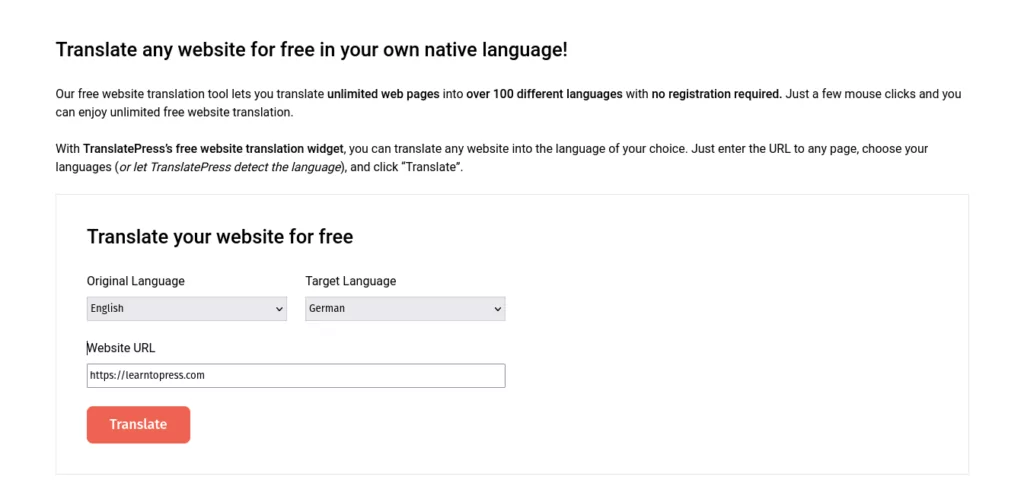
이 무료 도구를 사용하면 계정에 가입하지 않고도 무제한 웹 페이지를 번역할 수 있습니다. 현재 100개 이상의 언어를 사용할 수 있습니다. 사용하기 매우 쉽고 즉각적입니다.
번역하려는 페이지의 URL을 입력하거나 붙여넣습니다. 원어 와 대상 언어 를 선택한 다음 번역 버튼을 클릭합니다. 번역된 페이지가 새 탭에서 열립니다. Google 번역 엔진을 사용하여 번역을 관리한다는 것을 알 수 있습니다. 다른 사람에게 페이지를 보내려면 브라우저 창에서 URL을 복사하십시오. 링크를 열면 사전 번역된 페이지가 표시됩니다. 그렇게 쉽습니다!
2. 자신의 사이트의 웹페이지를 번역하는 방법
무료 웹사이트 번역 도구는 동적인 한 페이지 번역에 적합합니다. 하지만 웹 사이트의 페이지를 번역하고 정적으로 만들려면 어떻게 해야 할까요?
해결책은 WordPress 및 TranslatePress 플러그인을 사용하여 웹사이트를 호스팅하는 것입니다. 설치부터 구성까지 기본 설정을 살펴보겠습니다.
TranslatePress 찾기 및 설치
TranslatePress를 찾을 수 있는 곳이 몇 군데 있습니다. 모든 프로 기능 및 애드온(무제한 언어 및 다국어 SEO 포함)이 포함된 전체 플러그인을 원하는 경우 웹사이트 에서 직접 다운로드할 수 있습니다 .
플러그인 zip 파일을 다운로드한 후 WordPress 사이트의 관리 대시보드 로 이동합니다. 플러그인 → 새로 추가 를 선택 합니다 . 플러그인 업로드 를 클릭 하고 저장한 .zip 파일을 찾습니다. 지금 설치 를 클릭 한 다음 활성화합니다.
그러나 하나의 추가 언어가 사이트에 충분하고 돈을 쓰지 않으려면 플러그인의 무료 버전을 사용할 수 있습니다. 이 경우 WordPress 대시보드 내에서 플러그인을 검색할 수 있습니다. Plugins → Add New 를 선택 하고 검색 창에서 “TranslatePress”를 찾습니다. 옵션으로 표시되는 것을 볼 수 있습니다. 지금 설치 를 클릭 한 다음 활성화합니다.
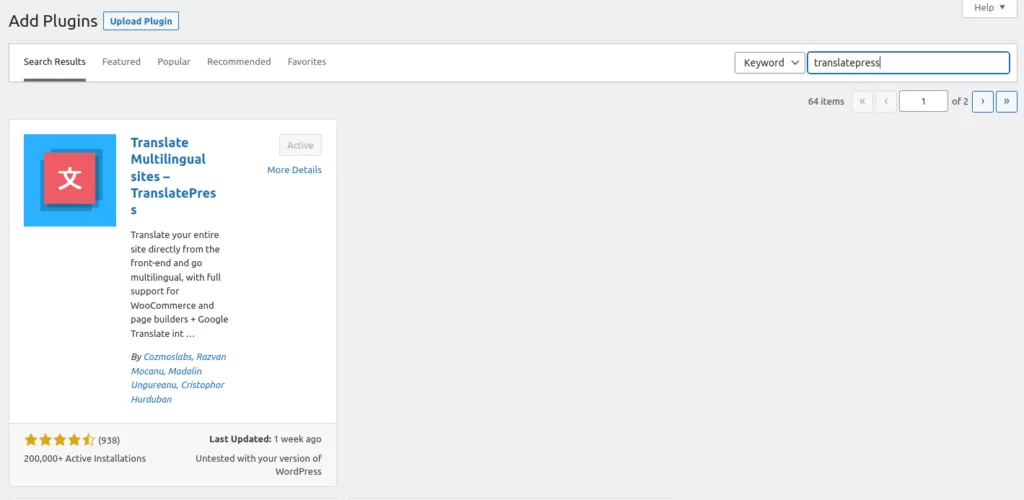
설정 아래 WordPress 관리 대시보드의 왼쪽 메뉴에 TranslatePress 라는 새 항목이 표시 됩니다. 여기 에서 플러그인에 대한 모든 옵션을 찾을 수 있습니다.
이제 TranslatePress가 설치되었으므로 몇 가지 구성 설정을 살펴보겠습니다.
TranslatePress 구성
TranslatePress 설정 에 표시되는 첫 번째 탭은 일반 탭입니다.
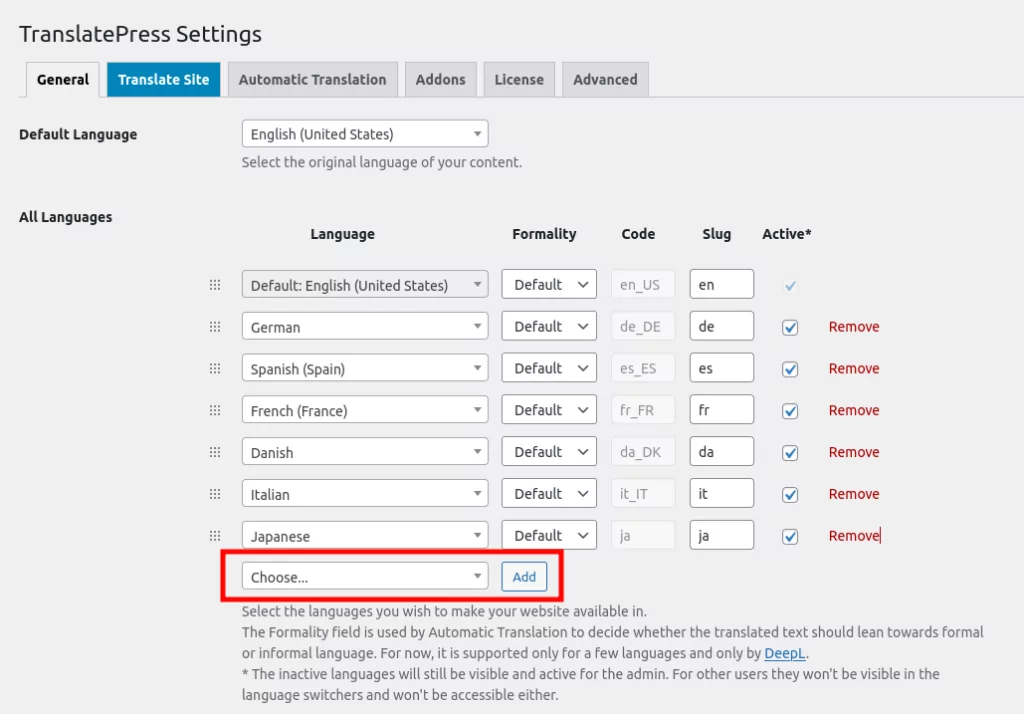
이 영역에서 기본 언어를 설정하고 번역에 사용할 언어를 추가할 수 있습니다. 언어를 추가하려면 선택... 을 선택하고 언어 목록에서 사이트를 번역할 언어를 선택한 다음 추가 를 클릭 합니다.
일반 메뉴 아래로 이동하면 더 많은 언어 설정이 표시됩니다. 이 옵션은 사이트 방문자에게 번역 도구가 표시되는 방식을 결정합니다.
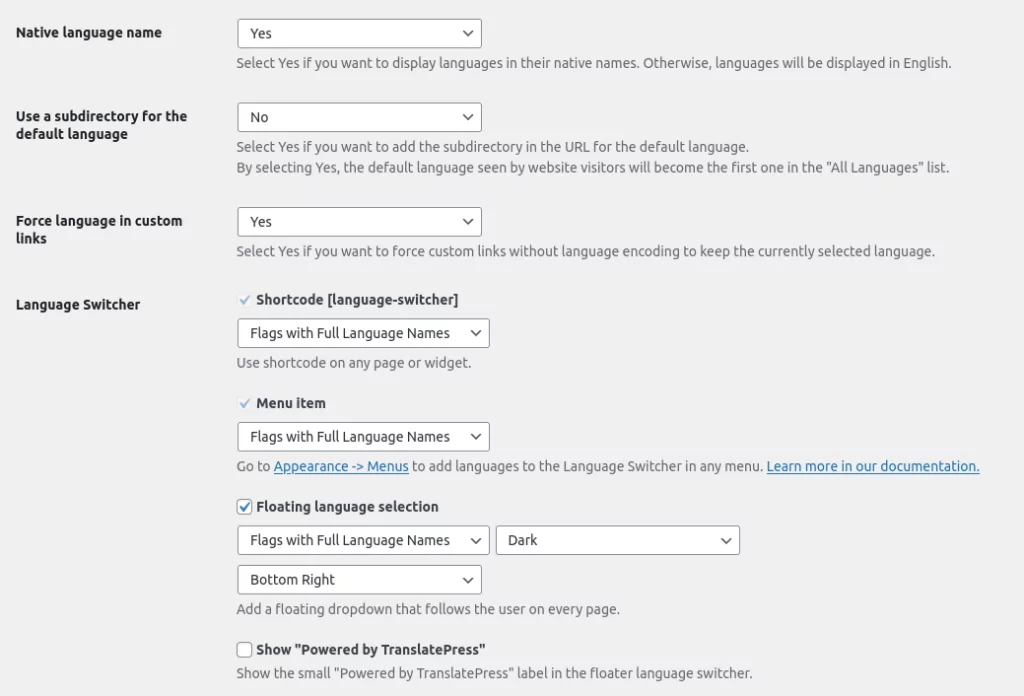
예를 들어 언어 전환기 버튼이 전체 언어 이름, 짧은 이름, 이름만 또는 플래그만 있는 플래그를 표시할지 여부를 결정할 수 있습니다. 사이트에서 버튼의 위치를 선택할 수도 있습니다.
선택을 마치면 변경 사항 저장 을 클릭 해야 합니다.

설치 및 기본 설정은 여기까지입니다! 이제 페이지 번역을 시작하겠습니다.
웹 페이지를 영구적으로 번역
TranslatePress를 사용하면 사이트의 모든 페이지를 번역하고 번역된 버전을 데이터베이스에 저장할 수 있습니다. 이렇게 하면 방문자가 페이지를 변환하려고 할 때 번역이 준비됩니다. 페이지는 현재 방문자에게만 번역된 버전을 표시합니다. 귀하의 사이트를 방문하는 신규 방문자는 기본 언어로 사이트를 보게 됩니다. 여기에서 언어 전환기를 사용하여 번역된 버전으로 전환할 수 있습니다 .
웹 사이트 번역에는 수동 및 자동의 두 가지 방법이 있습니다. 수동 방법부터 시작하겠습니다.
웹페이지 수동 번역
WordPress 사이트에 로그인되어 있으면 상단 도구 모음에 사이트 번역 또는 페이지 번역 메뉴 항목이 표시됩니다.

클릭하면 시각적 번역 편집기가 열립니다. 화면 왼쪽에 번역 사이드바가 표시되고 오른쪽에 페이지의 실시간 미리보기가 표시됩니다. 클릭하거나 왼쪽의 두 번째 드롭다운 메뉴에서 페이지의 텍스트 문자열을 선택할 수 있습니다.
문자열이 선택되면 변경할 기본 언어 필드로 이동합니다. 필드에 번역된 텍스트를 입력한 다음 상단의 번역 저장 버튼을 클릭합니다.
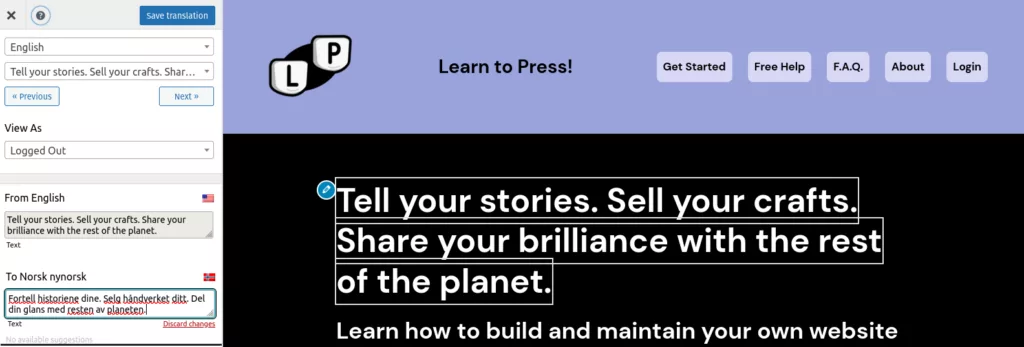
편집기를 닫고 사이트의 프런트 엔드로 돌아갑니다. 이제 페이지에서 언어 전환기 를 클릭하고 원하는 언어를 선택하면 텍스트 문자열이 변경된 것을 볼 수 있습니다. 프레스토 악장!
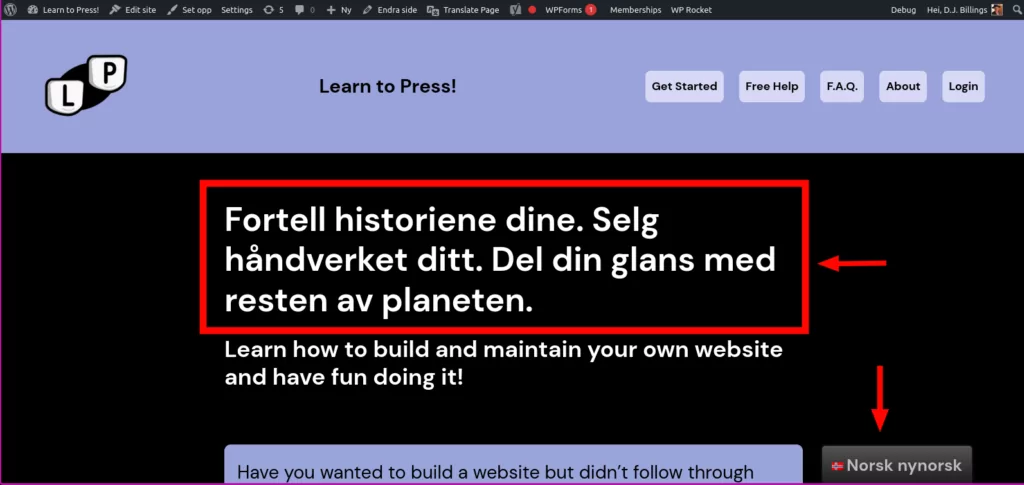
사이트에서 번역해야 하는 모든 페이지 또는 텍스트 문자열에 대해 이 방법을 계속 사용할 수 있습니다. 특히 원하는 언어를 모르는 경우 시간이 오래 걸릴 수 있다고 생각할 수 있습니다. 특히 페이지나 텍스트가 많은 경우 프로세스를 자동화할 수 있습니다.
이 작업을 자동으로 수행하는 방법을 살펴보겠습니다!
웹페이지 자동 번역
WordPress 관리 대시보드로 돌아가서 설정 → TranslatePress로 다시 한 번 이동합니다. 자동 번역 탭 으로 이동합니다 . Enable Automatic Translation 이 Yes 로 설정되어 있는지 확인하고 싶을 것입니다.
Google 번역과 DeepL의 두 가지 번역 엔진 중에서 선택할 수 있습니다. 이 기사에서는 DeepL에 중점을 둘 것입니다. DeepL을 사용하면 이점이 있으며 이 게시물에서 자세히 다룹니다.
먼저 WordPress 사이트에서 사용할 API 키를 받을 수 있도록 DeepL로 무료 계정을 만들어야 합니다. API 키가 있으면 TranslatePress 설정의 자동 번역 탭에 있는 DeepL API 키 필드에 입력하십시오. 페이지 하단에서 설정 저장 을 클릭 합니다.
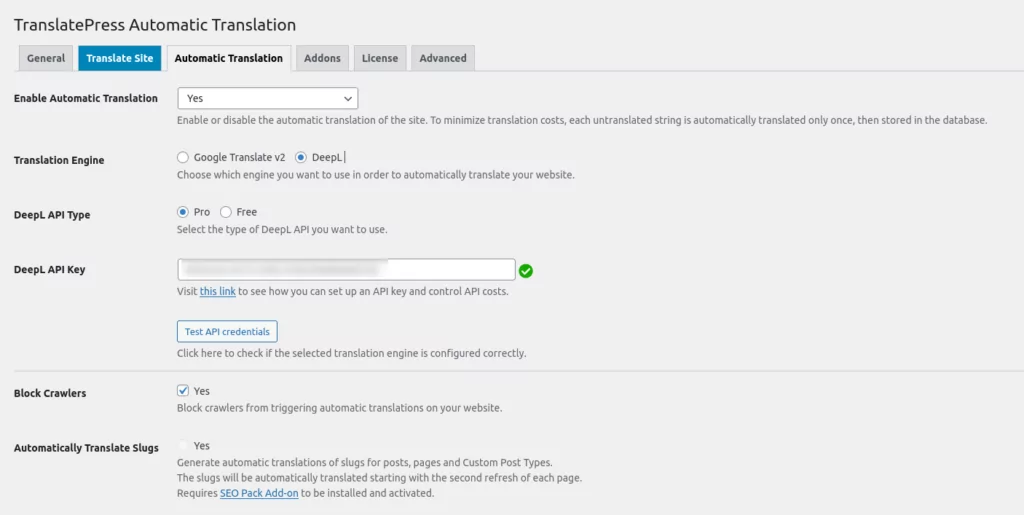
인터넷을 통해 연결을 확인하는 데 몇 분 정도 걸릴 수 있습니다. 확인되면 DeepL API 키 필드 옆에 녹색 확인 표시가 나타납니다. 캐싱 플러그인을 사용하여 웹사이트 캐시를 플러시할 수도 있습니다.
이제 사이트를 탐색할 때 언어 전환기를 클릭하면 전체 페이지가 선택한 언어로 자동 번역됩니다. 이 방법을 사용하면 사이트 방문자가 원하는 언어를 선택하고 페이지를 쉽게 읽을 수 있습니다.
이전에 언급했듯이 번역된 페이지는 페이지 로드 시간을 줄이는 자체 데이터베이스에 저장됩니다. 또한 DeepL은 계정 한도 또는 Pro 계정이 있는 경우 예산에 대해 처음 번역될 때만 계산하므로 번역 비용을 낮출 수 있습니다.
또한 번역된 페이지가 데이터베이스에 저장되기 때문에 방문자는 번역된 URL을 북마크에 추가하고 언제든지 방문하여 원하는 언어로 페이지를 볼 수 있습니다. 예를 들어 누군가 프랑스어 언어 전환기를 사용하는 경우 https://yourdomain.com/fr URL을 사용하여 웹사이트를 탐색합니다.
모든 방문자를 위해 웹페이지 번역
이제 웹 페이지를 빠르게 번역하는 것이 얼마나 쉬운지, 전 세계 모든 사람이 자신의 웹 사이트에 액세스할 수 있도록 만드는 방법을 확인할 수 있습니다. 제가 보여드린 방법은 모두 무료이며 설정하는 데 많은 시간이 걸리지 않습니다. 코딩 방법을 알 필요가 없으며 사이트를 글로벌 시장에 제공하기 위해 여러 언어를 알 필요도 없습니다.
WordPress와 TranslatePress 플러그인을 사용하면 귀하의 사이트가 다국어가 될 수 있고 훨씬 더 많은 청중에게 서비스를 제공할 수 있습니다.

TranslatePress 다국어
TranslatePress는 WordPress 사이트를 번역하는 가장 쉬운 방법입니다. 빠르고 웹사이트 속도를 저하시키지 않으며 모든 테마 또는 플러그인과 함께 작동하며 SEO 친화적입니다.
플러그인 받기또는 무료 버전 다운로드
웹페이지 번역 방법에 대해 더 궁금한 점이 있으신가요? 댓글로 알려주세요!
이 게시물이 도움이 되셨다면 짧고 따라하기 쉬운 비디오 자습서를 지속적으로 업로드하는 YouTube 채널을 확인하십시오. Facebook 및 Twitter에서 팔로우하여 게시할 때마다 가장 먼저 알 수 있습니다.
